今天給大家帶來Win7係統休眠模式如何關閉?兩種關閉方法介紹,Win7係統休眠模式兩種關閉的方法,讓您輕鬆解決問題。
最近,有些用戶覺得Win7係統默認開啟休眠功能自己很少用到而且係統休眠文件比較大占用C盤空間,一直想關閉它。那麼,在Win7係統中休眠模式功能怎麼關閉呢?其實,關閉方法並不複雜,下麵,小編就來教大家兩種關閉方法。
關閉方法一:
1、點開始-控製麵板,打開Win7控製麵板,找到“電源選項”並打開:
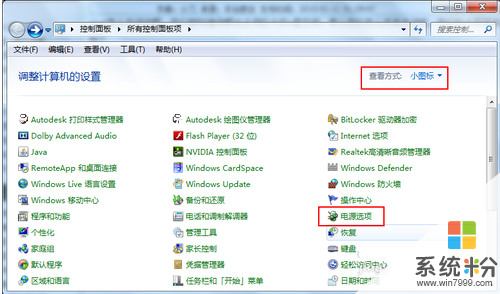
2、在電源選項窗口中點“更改計算機睡眠時間”打開對應的設置頁麵。
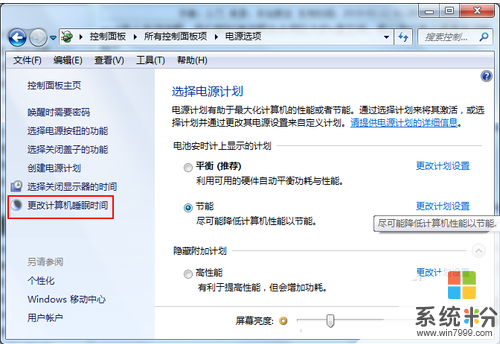
3、在“使計算機進入睡眠狀態”一欄兩個設置中,選擇“從不”,然後點“保存修改”按鈕保存設置。
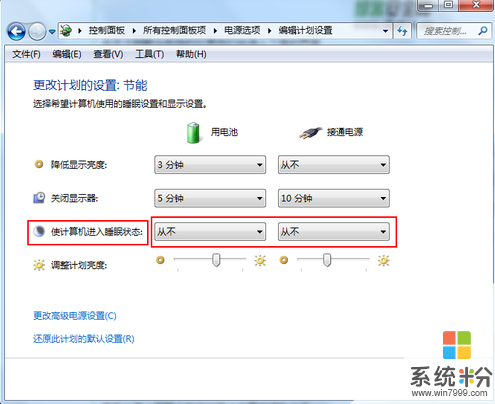
關閉方法二:
1、點開始-所有程序-附件-記事本,新建一個記事本窗口。在記事本中輸入或複製下麵指令(複製粗體部分)
關閉休眠功能:@powercfg-hoff 重啟休眠功能:@powercfg-hon
2、另存為任意文件名.bat文件,比如關閉休眠.bat和開啟休眠.bat,下圖以aa.bat為例。補充說明:運行bat批處理文件需以管理員身份運行。
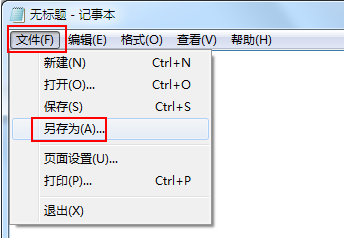
3、右鍵創建的批處理文件,以管理員身份運行,完成相關命令。
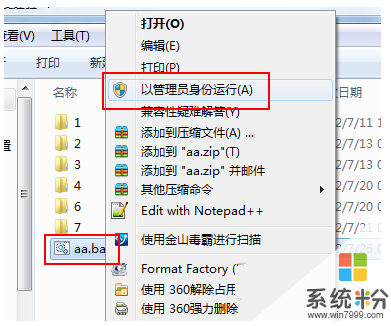
通過以上操作後我們就可以關閉Win7係統休眠模式了,這樣C盤空間會變大,在一定程度上提高了係統運行速度。有需要的用戶不妨參考本文介紹的方法來關閉,希望可以幫助到大家。
以上就是Win7係統休眠模式如何關閉?兩種關閉方法介紹,Win7係統休眠模式兩種關閉的方法教程,希望本文中能幫您解決問題。
Win7相關教程